À la fois étui rigide et clavier complet, Belkin propose un accessoire 2-en–1 pour les utilisateurs d’iPad. Même s’il est spécialement conçu pour l’iPad 2018 (6e génération), le fabricant de la cité des Anges confirme qu’il est également compatible avec l’iPad 2017 (5e génération) et l’iPad Air de première génération. Dès l’ouverture du Qode Ultimate Lite (référence F5L904), Belkin nous met sur la piste avec un premier indice : le couvercle de la boîte est doté d’un aimant. Rien d’inédit, mais vous le verrez à travers ce test, les aimants ont un rôle assez malin dans l’utilisation de ce produit.
Au-delà de ce clin d’œil, l’emballage reste classique, illustré, en carton léger. Le produit étant garanti deux ans, conservez sa boîte en cas de retour. Dans le cas contraire, si vous préférez jeter l’emballage, n’oubliez pas de récupérer au préalable le câble de recharge USB vers Micro USB, si bien rangé que l’on a d’abord cru à un oubli.

Hop, à l’abri !
Positionnez l’iPad dans l’étui en vérifiant que les ports, haut-parleurs et autres boutons de la tablette correspondent aux emplacements prévus par le constructeur. N’ayez pas peur de bien appuyer sur les bords et les angles pour que l’iPad et la coque ne fassent plus qu’un. Avant toute utilisation, il est recommandé de charger le clavier via le câble fourni pendant 2h30 minimum. Un conseil à suivre puisque vous le verrez, le clavier ne dispose d’aucun contrôle continu du niveau de charge…

Fermés, l’iPad et le clavier font corps. L’ensemble est maintenu clos grâce à des aimants suffisamment puissants pour éviter tout risque de mauvaise prise en main ou d’ouverture involontaire.

Trois positions disponibles… et un loupé
Deux positions en orientation paysage sont disponibles pour écrire. Elles sont symbolisées au-dessus du clavier par des traits blancs. Trouvez votre position idéale en fonction de votre taille ou de votre vue.
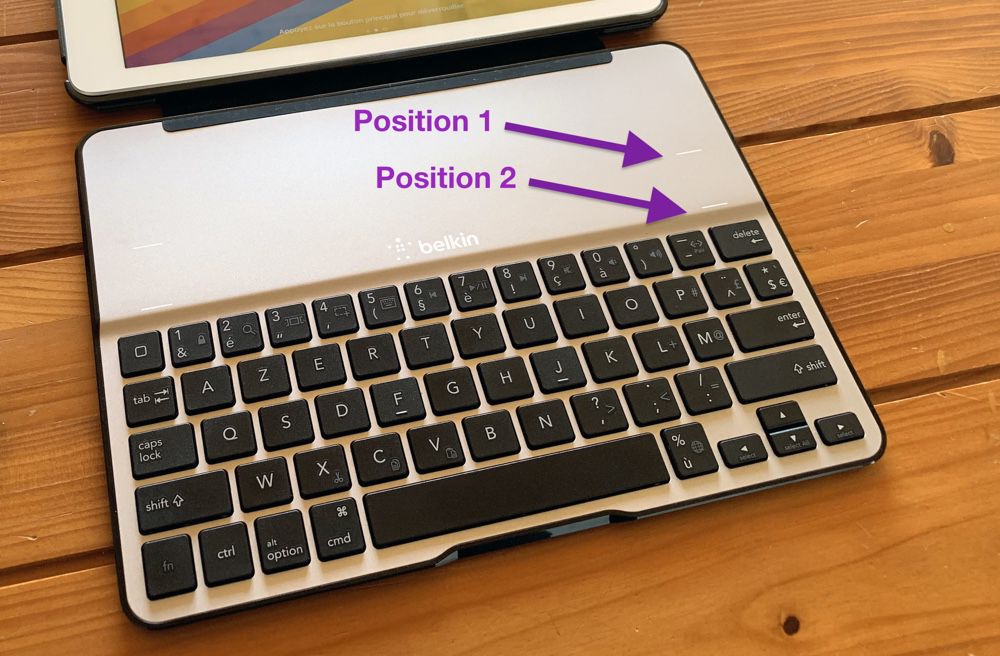
Si le fabricant indique si précisément ces deux positions, c’est parce qu’il y a également placé des aimants, comme autour de la solide coque. Le contact aimanté ainsi établi entre le contour de la coque et le dessus du clavier ordonne sa mise en marche, ou, en cas de déconnexion, son extinction. Un système ingénieux qui vous libère de cette préoccupation, via un traditionnel commutateur ON/OFF. Comme attendu, l’étui dispose des mêmes avantages que la Smart Cover d’Apple et utilise également des aimants en bordure pour sortir ou mettre en veille l’iPad.
L’orientation paysage est très pratique lorsque vous saisissez du texte car grâce à un clavier externe vous profitez de toute la surface d’affichage disponible. Mais il vous arrivera certainement d’avoir envie d’utiliser l’iPad en mode portrait, ne serait-ce que dans certaines apps qui n’offrent pas d’autre mode. Il suffira alors de glisser l’iPad vers vous : le contact aimanté étant rompu, le clavier n’est plus actif et il n’y a donc aucun risque de saisie involontaire. On regrette toutefois que l’on ne puisse pas continuer à utiliser le clavier tout en ayant l’iPad à la verticale comme le propose Belkin sur son modèle américain du Qode Ultimate Pro Keyboard Case (pour iPad Air 2) :
Jumelage sans entrave
Le clavier se connecte à l’iPad en Bluetooth. Une fois le premier jumelage — aisément — établi, il se connectera et se déconnectera dès que le lien aimanté aura lieu. Si vous ne refermez pas l’étui et une fois l’iPad en veille, le clavier s’éteindra au bout de dix minutes d’inactivité. Il se réveillera et réactivera l’iPad sous la pression d’une seule touche, comme la barre ESPACE. D’ailleurs, il vous suffira d’appuyer deux fois sur la même touche pour saisir directement votre code de déverrouillage au clavier, si vous n’êtes pas fan de Touch ID. Pour jumeler le clavier avec un autre appareil, relancez le processus en appuyant sur les touches fn Pair.
Côté balance, côté look
L’étui-clavier affiche 365 grammes sur la balance. L’iPad 9,7 pouces de 6e génération, 469 grammes. On arrive donc à un poids total de 834 grammes. Même si cet étui a la réputation d’être lourd, comparons-le - à encombrement égal - avec ce que propose Apple. Soit l’iPad Pro 11 pouces et son Smart Keyboard Folio.
Après un bref calcul, il n’y a que 72 grammes de différence entre les deux ensembles. Pas de quoi râler, même s’il est indéniable qu’Apple a l’avantage du design, la protection de l’iPad sera supérieure chez Belkin. On est encore loin du 1,25 kg d’un MacBook Air ou du 1,37 kg d’un MacBook Pro 13 pouces, cela reste vraiment raisonnable et facilement transportable.

iPad 2018 9,7 pouces : 240 mm x 169, 5 mm : 469 g. Smart Keyboard Folio 11 pouces : 294 g.
Belkin Qode Ultimate Lite : 365 g.
Côté matière, le Qode Ultimate Lite est composé d’aluminium, de polycarbonate et de polyuréthane (aucune matière animale, donc). Vraiment rigide, il est tout à fait possible de l’utiliser sur les genoux dans votre canapé et de saisir du texte sans déstabiliser l’ensemble. Grâce aux puissants aimants, l’iPad ne bouge pas et de tombera ni en avant, ni en arrière.
Esthétiquement, c’est sobre mais ça n’arrive pas à la cheville du côté « épuré » qu’on aime tant chez Apple. À l’extérieur, le logo de Belkin est à peine visible, ça reste très - trop ? - classique à mon goût. J’aurais aimé que d’autres couleurs soient disponibles. Sortez les stickers.

Recharge & autonomie
Contrairement aux claviers d’Apple pour iPad Pro et iPad Air qui s'alimentent via le Smart Connector de la tablette, il faudra recharger le clavier Belkin à l’aide du câble USB vers micro-USB fourni. L’autonomie annoncée est de six mois pour deux heures d’utilisation quotidienne. À côté du port micro-USB, une petite LED, habituellement bleue, clignotera en orange quand il sera temps de recharger le clavier.

Si comme moi, vous aimez connaître l’autonomie de vos appareils, vous allez être déçu car ici, il n’y aucun moyen de connaître le niveau de charge du clavier et le périphérique reste invisible dans le widget Batteries mis à la disposition des fabricants par Apple. À défaut, on aurait aimé que Belkin propose une app pour contrôler l’autonomie, choisir le délai de mise en veille, voire personnaliser certaines touches.
Un clavier bien pensé
Le clavier intégré à l’étui s’aligne sur la longueur de l’iPad, et ainsi, mesure (de touches à touches) 4,6 centimètres de moins que le Magic Keyboard d’Apple ou le clavier de votre MacBook. Il y aura donc forcément un temps d’adaptation et lors des premières heures, vous aurez pas mal de corrections à effectuer : la touche ← n’aura plus de secret pour vous 😀.
Forcément plus étroites, les touches restent malgré tout confortables. Le ressenti lors de la frappe est doux et au final, plus discret que le clavier de bureau d’Apple. Il manque toutefois une petite LED indiquant le verrouillage des majuscules. Les touches du clavier n’étant pas rétro-éclairées - contrairement à son cousin américain… - dès qu’il fait sombre, la saisie devient difficile.

Sans tactile… ou presque !
Pour certains, il paraît totalement incongru de coupler un iPad et un clavier physique. Pourtant, utiliser un clavier externe avec un iPad offre un avantage immédiat et incontestable : le gain de place à l’écran, tant le clavier virtuel occupe quasiment la moitié de la surface disponible en mode paysage.
Grâce aux touches dédiées proposées par Belkin, vous quitterez le clavier pour utiliser votre doigt autant que vous le feriez sur votre Mac pour utiliser la souris. Prenez de bonnes habitudes dès le début en adoptant les touches spéciales et autres raccourcis clavier. Maintenez la touche fn et appuyez sur les fonctions dédiées (disponibles au niveau des chiffres) :
- fn1 pour verrouiller l’iPad ;
- fn2 pour lancer Spotlight ;
- fn3 pour accéder au multi-tâches ;
- fn4, pour réaliser une capture d’écran ;
- fn5 pour basculer entre le clavier de l’iPad virtuel et physique ;
- fn6 fn7 fn8 pour écouter de la musique ;
- fn9 pour couper le son ;
- ou encore fn0 et fn° pour régler le volume.
En supplément des nombreux raccourcis clavier disponibles sur iOS, vous éviterez ainsi au maximum de toucher l’écran. L’accès direct aux chiffres est très confortable par rapport au clavier virtuel de l’iPad. Concernant la disposition des touches, le @ est assez mal placé, tout comme le dièse (#) et le signe plus (+).

Pour qui, pour quoi ?
Ce produit est idéal pour tous ceux qui aiment écrire et qui saisissent régulièrement du texte sur leur iPad, tout en rejetant l’idée d’utiliser un clavier totalement externe (et toutes les connexions et déconnexions manuelles que cela exige). Si la tablette d’Apple est votre ordinateur principal, vous apprécierez de naviguer au sein de votre iPad grâce aux touches dédiées. Si vous n’êtes pas pressé, il peut être malin d’attendre la rentrée 2019 et l’arrivée d’iPadOS 13 pour voir si Belkin propose une nouvelle version de son Qode Ultime Lite.
Affiché à 99 €, cela reste un investissement mais on le trouve régulièrement en promotion pendant la période des soldes aux alentours de 75 €. Sans oublier qu’il s’agit ici d’un vrai étui de protection et d’un clavier de qualité. Ces avantages mis bout à bout, son tarif semble plus raisonnable.












